2025/05/07現在
「ダウンロードしたファイルを表示」「Finderで開く」に関しては、Path Finderで開くようになりました。Path Finderの設定をいじってみたので、そのおかげかも知れません💡
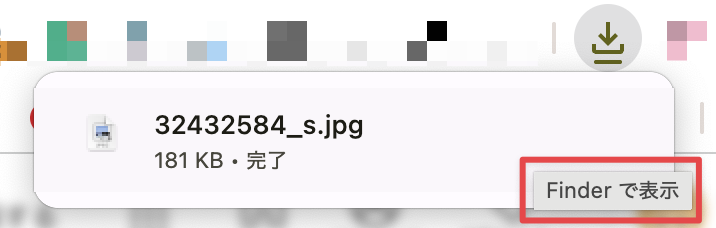
Path Finder上の設定について、まとめた記事を作成します🖊️
Path Finderというアプリ、とっても便利ですよね💡
しかし「ダウンロードしたファイルを表示」「ファイルを開く」などは、すべてデフォルトのFinderが起動します。
でも、筆者は、
- Path Finderの方で開いて欲しい
- Path Finderで開いてその後フォルダへ移動・整理したい
- Path Finder上でファイル名編集し直したりしたい
これが瞬時にできないことにモヤモヤしていました。
でも、少しだけ、解消される方法を見つけました👀
FinderからPath Finderを起動させる
簡単に説明すると、
- Finderで任意のフォルダを開いている状態で、
- Finder上部にあるPath Finderショートカットをクリックすることで、
- Path Finderの同じフォルダで開く
これができるようになってから、Path Finderで開き直すという行動が無くなってスッキリしました。
FinderからPath Finderを開けるようにする設定方法
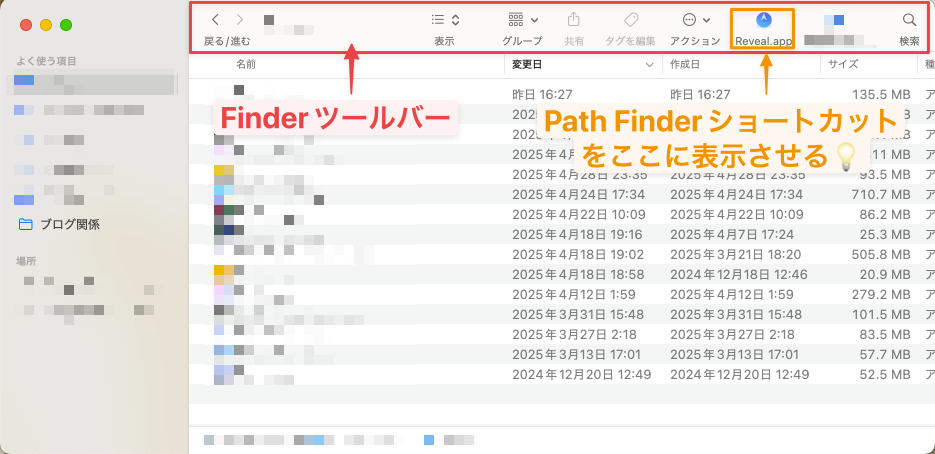
Finderツールバーに「Path Finder」のショートカットを表示させることで、同じフォルダをPath Finderで開くことができます。
これがとっても便利💡
Path Finderショートカットを設定する方法について説明します。
手順①:Path Finderでショートカットを作成する
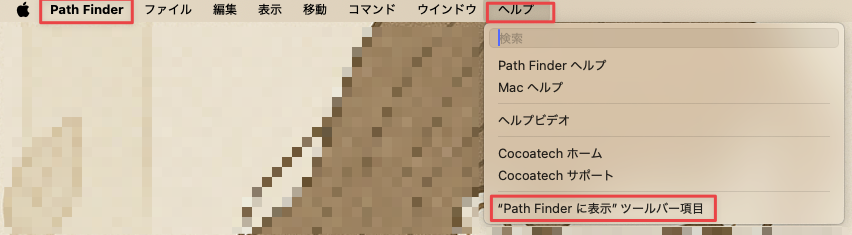
- Path Finderのアプリを開く
- 上部にカーソルを合わせ、「ヘルプ」をクリック
- 「”Path Finderに表示”ツールバー項目」をクリック
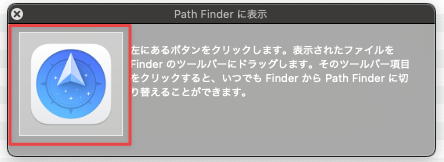
- 赤枠のPath Finderアイコンをクリック
- 下と同じようなフォルダが開く

手順②:作成したショートカットをFinderへ設定する

- 「Reveal.app」を⌘キー押しながらクリックし、Finderのツールバーへドラッグ
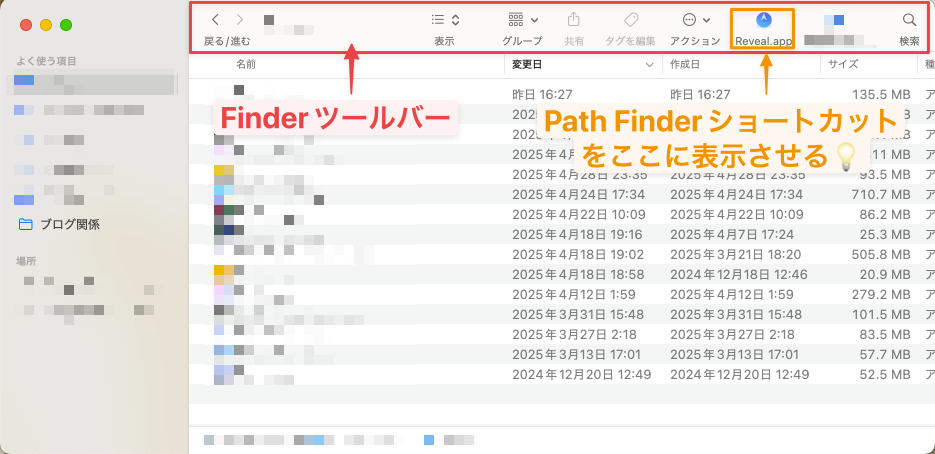
FinderのツールバーにPath Finderのショートカットを設定することができました💡
手順③:Path Finderで同じフォルダが開くか試してみよう
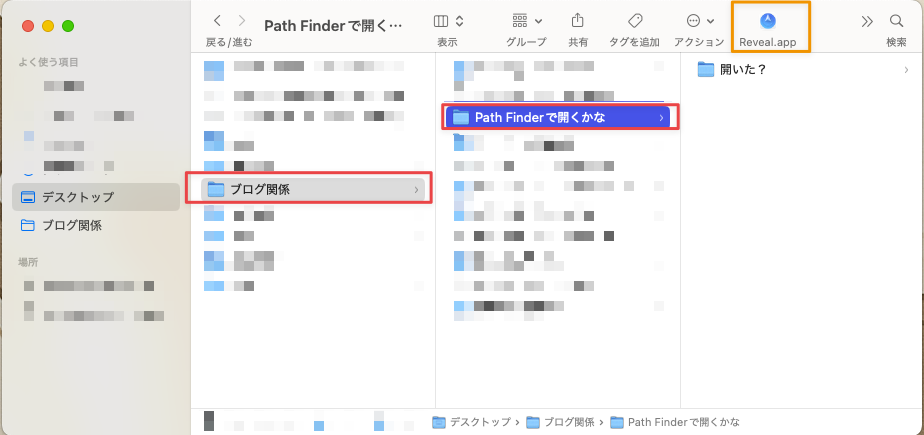
「Path Finderで開くかな」というフォルダを試しに作成してみました。
「Path Finderで開くかな」をクリックした状態で、オレンジ枠の作成したショートカット「Reveal.app」をクリックします。

Finderで開いていた「Path Finderで開くかな」という同じフォルダがPath Finderで開きました。
まとめ:FinderからPath Finderへアクセスできるようになった
- Path Finderでショートカットを作成する
- 作成したショートカットをFinderへ設定する
- Path Finderで同じフォルダが開くか試してみよう
上記の手順で、Finderで開いている任意のフォルダをPath Finderで開き直すという行動が不要になりました。
筆者の場合は、ダウンロードしたファイル名を編集したり、別フォルダへ移動させたりという作業をワンアクションでできるようになったので大変満足です。
Path Finderは、
- 2画面にしてそれぞれ別のフォルダを開いたり、
- ドロップスタックにフォルダやファイルを一時保管したり
といったような機能が非常に便利なので、自分の使いやすようにより良くしていきたいです💡
Path Finderは買い切りではなく、月額or半年or年間の支払いに変更になりました。
| 契約期間 | 値段 | 1ヶ月あたり | ¥計算 (1ドル150円) |
|---|---|---|---|
| 1ヶ月 | $2.95 | $2.95 | 442円 |
| 半年 | $16.50 | $2.75 | 412円 |
| 年間 | $29.95 | $2.495 | 373円 |
SETAPPは、月額$9.99〜(約1,500円〜)で、Path Finder含む、他のアプリも無制限で使い放題になります💡
- Craft:タスク管理アプリ
- UIysses:マークダウン記法でテキスト入力
- MindNode:マインドマップ
- CleanShot X:スクショしてその場で編集できる
上記のアプリを一番愛用しているのですが、それぞれサブスク契約した場合の金額を合算してみると、余裕で1,500円は超えます。
SETAPPなら、1,500円で上記以外のアプリも使い放題になるので、大変お得にMacBookライフを過ごせます👍🏻
こちらのSETAPP(リンク)からSETAPPの契約をしていただくと、あなたもわたしも1ヶ月無料になります💡お互いWIN-WINでお得なのでぜひ!


コメント